怎样关闭win10系统更新提醒 如何关闭win10的更新提醒
更新时间:2024-01-08 14:20:53作者:runxin
相信很多用户在使用win10系统的过程中,也都有遇到过微软定期发送的更新补丁推送消息,而大多用户都会每隔一段时间就进行更新,因此可以选择将win10系统自动更新提醒消息关闭,可是怎样关闭win10系统更新提醒呢?下面小编给大家带来的一篇如何关闭win10的更新提醒详细内容。
具体方法如下:
1、鼠标右键点击此电脑。
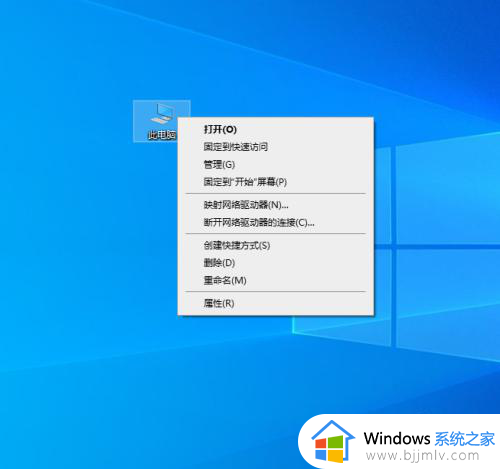
2、点击属性。
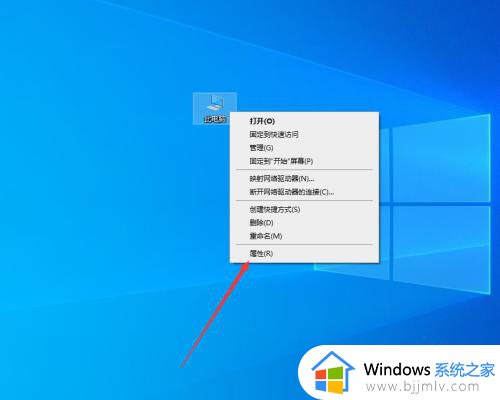
3、点击存储。
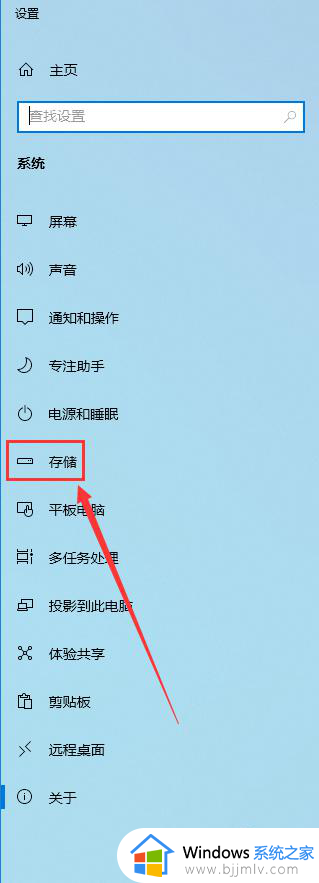
4、点击临时文件。
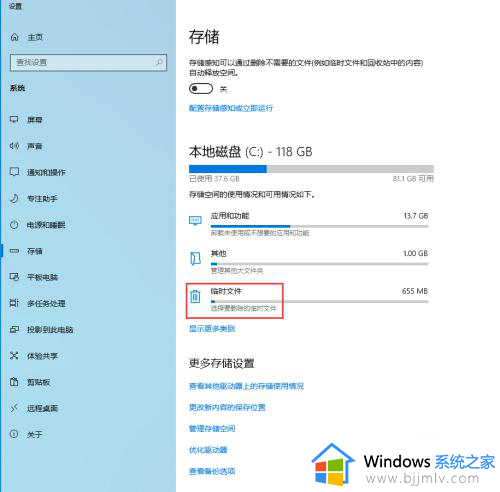
5、点击查看更新设置。
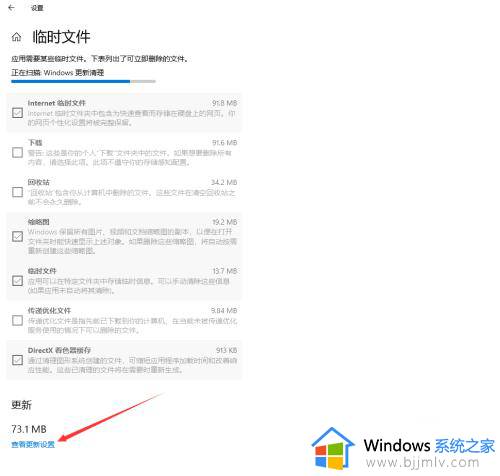
6、点击高级选项。
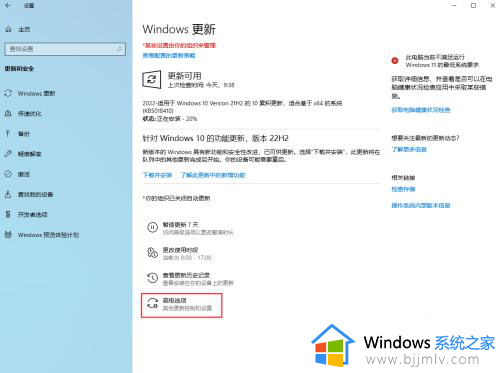
7、把更新通知开关关闭,就可以了。
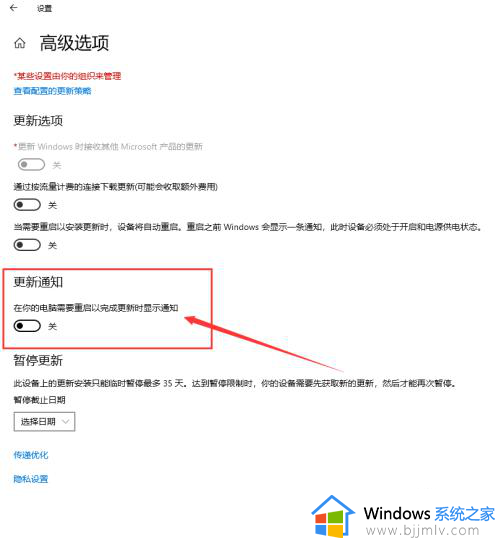
综上所述就是小编告诉大家的如何关闭win10的更新提醒详细内容全部内容了,如果有不了解的用户就可以按照小编的方法来进行操作了,相信是可以帮助到一些新用户的。
怎样关闭win10系统更新提醒 如何关闭win10的更新提醒相关教程
- win10一直提示更新怎么关闭 win10总是提醒更新的关闭方法
- 如何切底关闭win10更新提示 怎么关闭win10的更新提醒
- win10更新提醒怎么关闭 win10彻底关掉更新提示教程
- win10关闭激活提醒怎么关闭 win10如何关闭激活提醒
- win10右下角提示更新图标怎么关掉 win10右下角更新提醒如何关闭
- win10怎样关闭系统更新功能 如何关闭win10系统的更新功能
- win10账户控制提醒怎么关闭 如何关闭Win10账户控制弹出提醒
- win10如何关闭自动系统更新 怎样关闭win10自动系统更新
- win10如何关闭系统更新在哪里?win10系统怎么关闭系统更新
- win10怎么永久关闭更新系统 win10系统如何永久关闭系统更新
- win10如何看是否激活成功?怎么看win10是否激活状态
- win10怎么调语言设置 win10语言设置教程
- win10如何开启数据执行保护模式 win10怎么打开数据执行保护功能
- windows10怎么改文件属性 win10如何修改文件属性
- win10网络适配器驱动未检测到怎么办 win10未检测网络适配器的驱动程序处理方法
- win10的快速启动关闭设置方法 win10系统的快速启动怎么关闭
win10系统教程推荐
- 1 windows10怎么改名字 如何更改Windows10用户名
- 2 win10如何扩大c盘容量 win10怎么扩大c盘空间
- 3 windows10怎么改壁纸 更改win10桌面背景的步骤
- 4 win10显示扬声器未接入设备怎么办 win10电脑显示扬声器未接入处理方法
- 5 win10新建文件夹不见了怎么办 win10系统新建文件夹没有处理方法
- 6 windows10怎么不让电脑锁屏 win10系统如何彻底关掉自动锁屏
- 7 win10无线投屏搜索不到电视怎么办 win10无线投屏搜索不到电视如何处理
- 8 win10怎么备份磁盘的所有东西?win10如何备份磁盘文件数据
- 9 win10怎么把麦克风声音调大 win10如何把麦克风音量调大
- 10 win10看硬盘信息怎么查询 win10在哪里看硬盘信息
win10系统推荐